一些QQ影音的用户反馈说不知道如何设置慢放和加速播放视频,今天小编就为大家讲解下QQ影音慢放和加速播放视频的方法,有需要的用户一起看看吧!
- 软件名称:
- QQ影音 v3.9 936 官方安装版
- 软件大小:
- 31.1MB
- 更新时间:
- 2016-06-21
- 软件名称:
- QQ影音 v3.4.871 官方正式免费版
- 软件大小:
- 31.2MB
- 更新时间:
- 2012-02-17
操作步骤:
1.打开QQ影音,播放后,如果想调节速度,可以鼠标右键点击屏幕中任意位置。依次选择播放、速度调节。
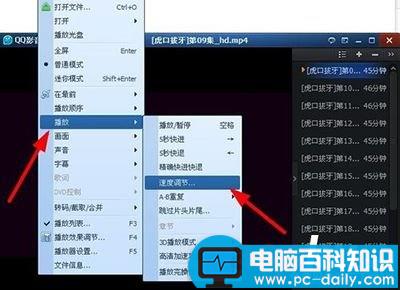
2.拖动播放速度条,可以实现慢放或加速。
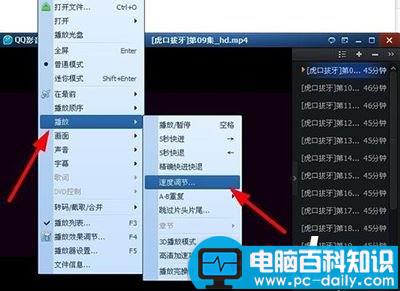
3.同时,系统设置了快捷键。ctrl+up是加速,ctrl+down是慢放。r是恢复正常速度播放。
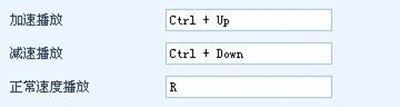
4.如果您感觉此快捷键不方便,可以设置您自己习惯的快捷键。点击右上角的按钮。

4.如下图所示,选择好你要截取的音频长度后点击保存!

5.在“视频/音频保存”窗口中的输出类型选择“仅保存音频”,“格式”根据自己的需要选择,设置好文件名和保存地址后,点击“确定”按钮,如图所示!

6.稍等片刻,即可保存完成!

以上内容就是今天小编跟大家分享的QQ影音设置慢放和加速播放视频的方法的全部内容了,希望可以帮助到大家!更多内容请关注!






